使用Vue3进行数据绑定及显示列表数据
一、与 Vue2 对比
1、 Vue3 新特性
- 数据响应重新实现(
ES6的proxy代替Es5的Object.defineProperty) - 源码使用
ts重写,更好的类型推导 - 虚拟
DOM新算法(更快,更小) - 提供了
composition api,为更好的逻辑复用与代码组织 - 自定义渲染器(
app、小程序、游戏开发) Fragment,模板可以有多个根元素
2、 Vue2、Vue3 响应原理对比
Vue2 使用 Object.defineProperty 方法实现响应式数据
缺点:
- 无法检测到对象属性的动态添加和删除
- 无法检测到数组的下标和
length属性的变更
解决方案:
Vue2提供Vue.$set动态给对象添加属性Vue.$delete动态删除对象属性
3、重写数组的方法,检测数组变更
Vue3 使用 proxy 实现响应式数据
优点:
- 可以检测到代理对象属性的动态新增和删除
- 可以见到测数组的下标和
length属性的变化
缺点:
es6的proxy不支持低版本浏览器 IE11- 回针对 IE11 出一个特殊版本进行支持
以上引用《[vue2和vue3比较]》( https://www.cnblogs.com/yaxinwang/p/13800734.html )
4、直观感受
目前实际工作中还是以Vue2为主
Vue3 包含 mounted、data、methods ,被一个 setup() 全给包了
二、使用Vue3进行数据绑定示例
上一篇Vue3 集成HTTP库axios详情我们已经实现了将后台返回数据,在前台页面展示了(虽然是在控制台),但这也只能说明完成了90%。
接下来就是我们怎么把后台接口返回数据,怎么展示到页面的过程了。
1、使用ref实现数据绑定
我们还是需要在 home 里面修改,毕竟在页面展示,所以只需修改 Home 部分代码,具体示例代码如下:
<template>
<a-layout>
<a-layout-sider width="200" style="background: #fff">
<a-menu
mode="inline"
v-model:selectedKeys="selectedKeys2"
v-model:openKeys="openKeys"
:style="{ height: '100%', borderRight: 0 }"
>
<a-sub-menu key="sub1">
<template #title>
<span>
<user-outlined />
subnav 1
</span>
</template>
<a-menu-item key="1">option1</a-menu-item>
<a-menu-item key="2">option2</a-menu-item>
<a-menu-item key="3">option3</a-menu-item>
<a-menu-item key="4">option4</a-menu-item>
</a-sub-menu>
<a-sub-menu key="sub2">
<template #title>
<span>
<laptop-outlined />
subnav 2
</span>
</template>
<a-menu-item key="5">option5</a-menu-item>
<a-menu-item key="6">option6</a-menu-item>
<a-menu-item key="7">option7</a-menu-item>
<a-menu-item key="8">option8</a-menu-item>
</a-sub-menu>
<a-sub-menu key="sub3">
<template #title>
<span>
<notification-outlined />
subnav 3
</span>
</template>
<a-menu-item key="9">option9</a-menu-item>
<a-menu-item key="10">option10</a-menu-item>
<a-menu-item key="11">option11</a-menu-item>
<a-menu-item key="12">option12</a-menu-item>
</a-sub-menu>
</a-menu>
</a-layout-sider>
<a-layout-content
:style="{ background: '#fff', padding: '24px', margin: 0, minHeight: '280px' }"
>
{{ebooks}}
<pre>
{{ebooks}}
</pre>
</a-layout-content>
</a-layout>
</template>
<script lang="ts">
import { defineComponent,onMounted,ref } from 'vue';
import axios from 'axios';
export default defineComponent({
name: 'Home',
setup(){
console.log('set up');
const ebooks=ref();
onMounted(()=>{
axios.get("http://localhost:8888/ebook/list?name=spring").then(response =>{
console.log("onMounted");
const data=response.data;
ebooks.value=data.content;
})
})
return{
ebooks
}
}
});
</script>
知识点:
const ebooks=ref(); 这是一个响应式数据,而Vue3新增了 ref ,用来定义响应式数据,也就是说ebooks是实时的数据展示;ref对应的赋值是value;- 使用 {{变量}} 取值;
重新编译,启动服务,查看效果如下:
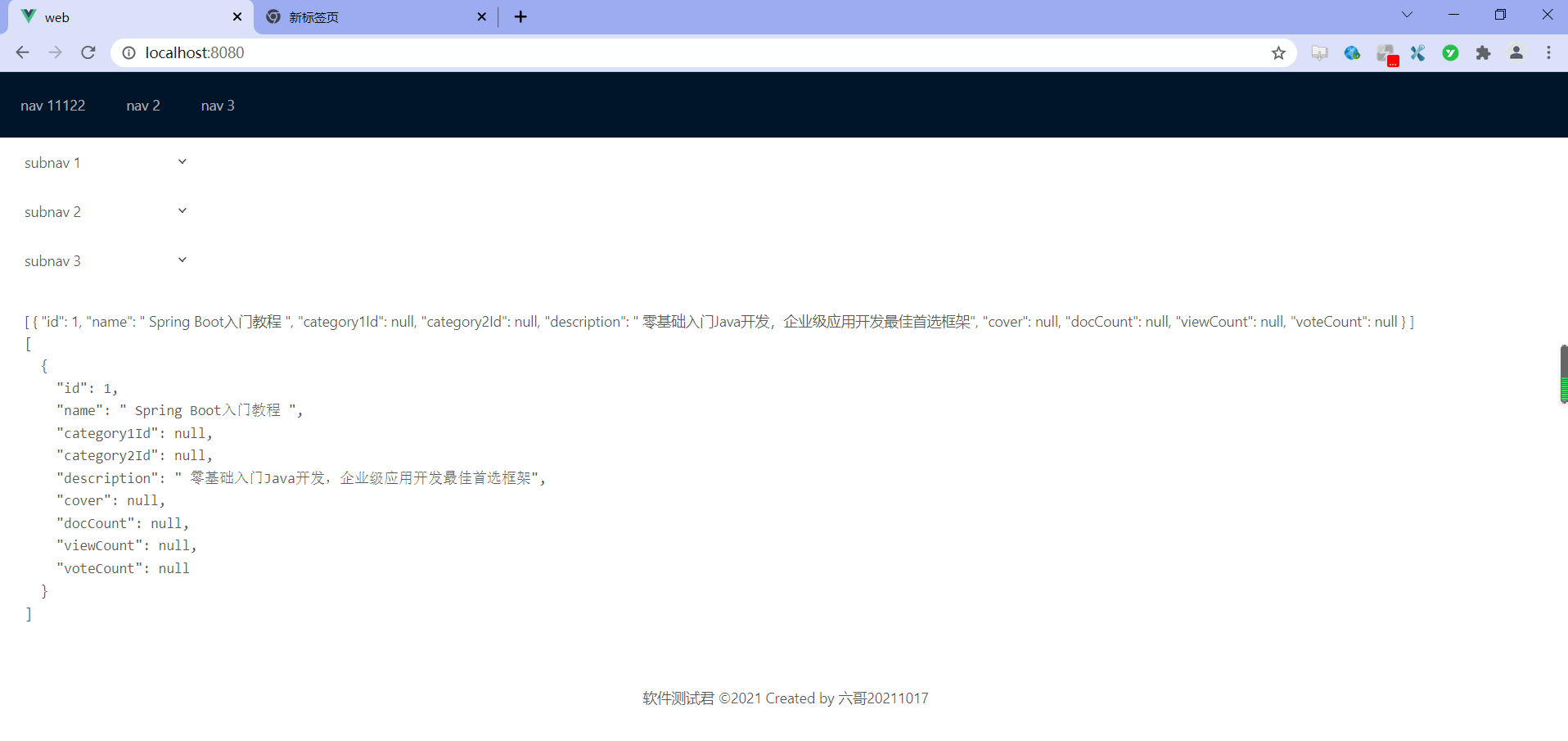
2、使用reactive实现数据绑定
同样,还是在 home 里面修改,示例代码如下:
<template>
<a-layout>
<a-layout-sider width="200" style="background: #fff">
<a-menu
mode="inline"
v-model:selectedKeys="selectedKeys2"
v-model:openKeys="openKeys"
:style="{ height: '100%', borderRight: 0 }"
>
<a-sub-menu key="sub1">
<template #title>
<span>
<user-outlined />
subnav 1
</span>
</template>
<a-menu-item key="1">option1</a-menu-item>
<a-menu-item key="2">option2</a-menu-item>
<a-menu-item key="3">option3</a-menu-item>
<a-menu-item key="4">option4</a-menu-item>
</a-sub-menu>
<a-sub-menu key="sub2">
<template #title>
<span>
<laptop-outlined />
subnav 2
</span>
</template>
<a-menu-item key="5">option5</a-menu-item>
<a-menu-item key="6">option6</a-menu-item>
<a-menu-item key="7">option7</a-menu-item>
<a-menu-item key="8">option8</a-menu-item>
</a-sub-menu>
<a-sub-menu key="sub3">
<template #title>
<span>
<notification-outlined />
subnav 3
</span>
</template>
<a-menu-item key="9">option9</a-menu-item>
<a-menu-item key="10">option10</a-menu-item>
<a-menu-item key="11">option11</a-menu-item>
<a-menu-item key="12">option12</a-menu-item>
</a-sub-menu>
</a-menu>
</a-layout-sider>
<a-layout-content
:style="{ background: '#fff', padding: '24px', margin: 0, minHeight: '280px' }"
>
<strong>使用ref进行数据绑定结果:</strong><p></p>
{{ebooks1}}
<p></p>
<pre>
{{ebooks1}}
</pre>
<strong>使用reactivef进行数据绑定结果:</strong><p></p>{{ebooks2}}
<p></p>
<pre>
{{ebooks2}}
</pre>
</a-layout-content>
</a-layout>
</template>
<script lang="ts">
import { defineComponent,onMounted,ref,reactive,toRef} from 'vue';
import axios from 'axios';
export default defineComponent({
name: 'Home',
setup(){
console.log('set up');
//使用ref进行数据绑定
const ebooks=ref();
// 使用reactive进行数据绑定
const ebooks1=reactive({books:[]})
onMounted(()=>{
axios.get("http://localhost:8888/ebook/list?name=spring").then(response =>{
console.log("onMounted");
const data=response.data;
ebooks.value=data.content;
ebooks1.books=data.content;
})
})
return{
ebooks1: ebooks,
ebooks2:toRef(ebooks1,"books")
}
}
});
</script>
知识点:
需要从 vue 中导入 reactive , toRef ;
reactive({books:[]}) 中 reactive 的 () 中必须存放的是对象,此处我用 books 里面加了个空集合;
toRef(ebooks1,"books") 中,是将books变为响应式变量;
显然使用 reactive 比较麻烦,项目实际开发中必须统一,不能既使用 reactive 又使用 ref ;
用 ref 比较麻烦的是,使用变量的话,不管是获取还是使用的话都需要加上 .value ;
重新编译,启动服务,查看效果如下:
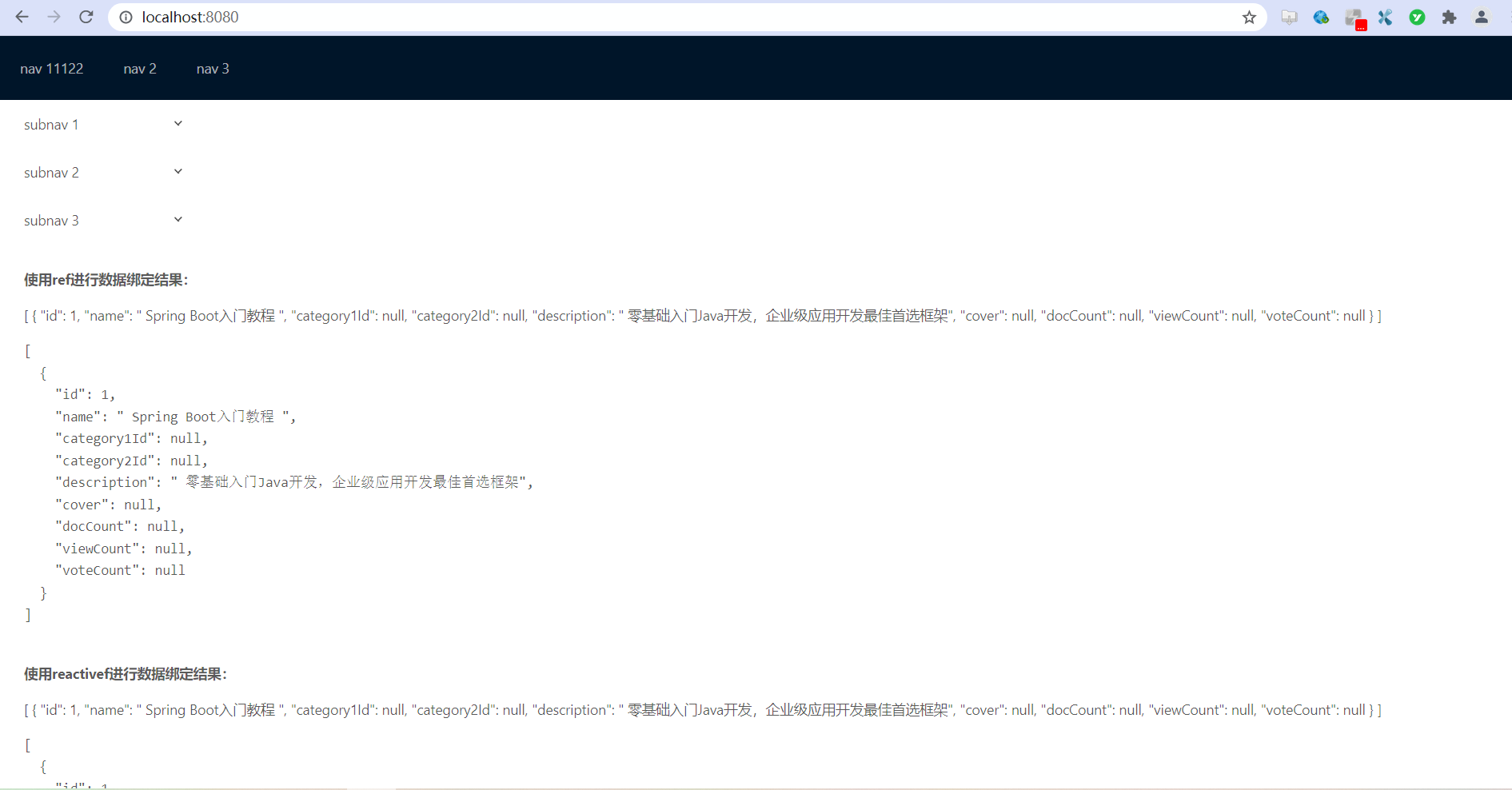
三、写在最后
还是前端部分开发给人的成就感更直观,因为直观可以看到,不像 controller 或者 service 中业务逻辑代码一样,写了好多,也看不出个所以然,但这也不影响我对 coding 的喜欢。
到此这篇关于使用Vue3进行数据绑定及显示列表数据的文章就介绍到这了,更多相关Vue3进行数据绑定及显示列表数据内容请搜索脚本之家以前的文章或继续浏览下面的相关文章希望大家以后多多支持脚本之家!
相关文章

Vue 使用 ElementUi el-upload 手动上传文件限制上传文件类型大小同名等进行限制
个人在做文件上传功能的时候,踩过不少的坑,特在此记录下,本文介绍Vue使用 ElementUi el-upload 手动上传文件限制上传文件类型大小同名等进行限制问题,感兴趣的朋友一起看看吧2024-02-02












最新评论